Solución: Windows 11 no puede abrir Windows Security
Actualizado 2023 de enero: Deje de recibir mensajes de error y ralentice su sistema con nuestra herramienta de optimización. Consíguelo ahora en - > este enlace
- Descargue e instale la herramienta de reparación aquí.
- Deja que escanee tu computadora.
- La herramienta entonces repara tu computadora.
La Seguridad de Windows a veces puede arrojar todo tipo de errores extraños cuando intentas iniciarla. Por ejemplo, puede sugerir que necesitas una nueva aplicación para abrir el enlace de Windows Defender. La ventana de Seguridad de Windows se abre brevemente pero luego desaparece automáticamente. Si al reiniciar el equipo no se resuelve el problema, siga las soluciones que se indican a continuación.
¿Cómo solucionar que la seguridad de Windows no se abra en Windows 11?
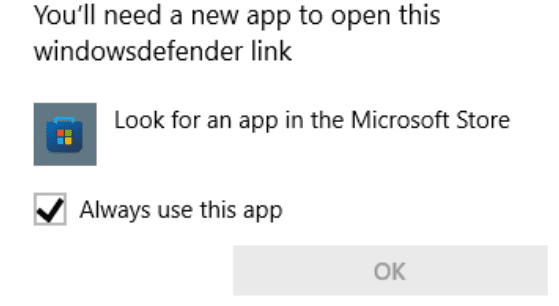
Reparar y restablecer la aplicación de seguridad de Windows
- Vaya a Configuración.
- Seleccione Aplicaciones.
- Ir a Aplicaciones y características.
- Localiza la app Seguridad de Windows.
- Pulsa sobre los tres puntos y selecciona Opciones avanzadas.
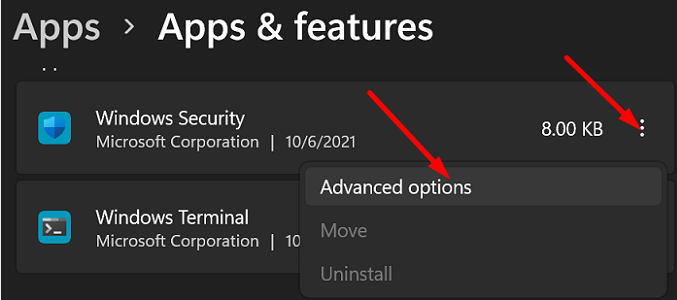
- Pulsa el botón Reparar.
- Si el problema persiste, pulsa el botón Reparar.
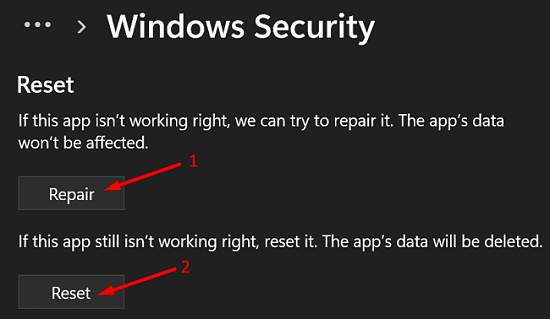
También puede utilizar PowerShell para restablecer el paquete de aplicaciones de seguridad de Windows. Inicie PowerShell con derechos de administrador y ejecute el siguiente comando: Get-AppxPackage Microsoft.SecHealthUI -AllUsers | Reset-AppxPackage A continuación, cierre la ventana de PowerShell y compruebe los resultados.
Notas importantes:
Ahora puede prevenir los problemas del PC utilizando esta herramienta, como la protección contra la pérdida de archivos y el malware. Además, es una excelente manera de optimizar su ordenador para obtener el máximo rendimiento. El programa corrige los errores más comunes que pueden ocurrir en los sistemas Windows con facilidad - no hay necesidad de horas de solución de problemas cuando se tiene la solución perfecta a su alcance:
- Paso 1: Descargar la herramienta de reparación y optimización de PC (Windows 11, 10, 8, 7, XP, Vista - Microsoft Gold Certified).
- Paso 2: Haga clic en "Start Scan" para encontrar los problemas del registro de Windows que podrían estar causando problemas en el PC.
- Paso 3: Haga clic en "Reparar todo" para solucionar todos los problemas.
Ejecutar SFC y DISM
Si los archivos del sistema se corrompieron, es posible que componentes específicos de Windows 11 incorporados, como Windows Security, dejen de funcionar. Utilice las herramientas System File Checker y Deployment Image Servicing and Management para detectar y reparar automáticamente los archivos de sistema defectuosos.
- Haga clic en el icono Búsqueda e introduzca cmd en el campo de búsqueda.
- Haga clic con el botón derecho del ratón en Instrucción de comandos y seleccione Ejecutar como administrador.
- A continuación, ejecute el comando sfc /scannow Espere hasta que la herramienta SFC escanee su sistema.
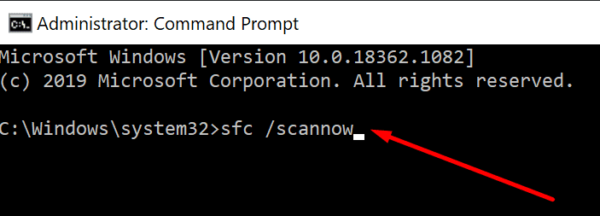
- Ejecute también el comando Dism/Online/Cleanup-Image/RestoreHealth
- Reinicie su ordenador y compruebe si el problema ha desaparecido.
Desactivar las aplicaciones en segundo plano
Inicia el Administrador de tareas y fuerza la detención de todos los procesos innecesarios que se ejecutan en segundo plano. Algunos de ellos podrían estar interfiriendo con la Seguridad de Windows. Alternativamente, también puedes limpiar el arranque de tu ordenador para asegurarte de que nada está interfiriendo con la solución de seguridad integrada de Windows.
Desactivar y desinstalar herramientas de seguridad de terceros
Como recordatorio rápido, no puedes ejecutar dos soluciones antivirus diferentes en tu sistema. Lo mejor es desactivar cualquier aplicación antivirus de terceros que puedas estar utilizando. Si el problema persiste, desactiva el cortafuegos de terceros, la herramienta antimalware, etc. Comprueba si notas alguna mejora. Si sigue sin poder abrir Windows Security, desinstale las soluciones de seguridad de terceros y compruebe los resultados.
Conclusión
Si no puedes abrir Windows Security en Windows 11, utiliza PowerShell para restablecer el paquete de aplicaciones de Windows Security. A continuación, repare y restablezca la aplicación Seguridad de Windows. Además, ejecute SFC y DISM para restaurar los archivos de sistema defectuosos. Si el problema persiste, desactive y desinstale las herramientas de seguridad de terceros.

